

بقلم Gina Barrow, ، آخر تحديث: March 3, 2023
قد يكون فقدان رسالة مهمة أمرًا مدمرًا. في الواقع ، تعد الرسائل النصية واحدة من أكثر ضحايا فقدان البيانات شيوعًا. يقول العديد من مستخدمي iPhone أنهم فقدوا حفنة من محادثاتهم على مر السنين. معظم الحالات ناتجة عن الحذف العرضي وبدون أي نسخ احتياطي.
في هذه المقالة ، سنتطرق إلى الطرق المختلفة كيفية استعادة المحادثات المحذوفة على iPhone مع وبدون نسخة احتياطية.
الجزء # 1: كيفية استرداد المحادثات على iPhone باستخدام تطبيق الرسائل - iOS 16الجزء # 2: كيفية استرداد المحادثات المحذوفة على iPhone باستخدام iCloudالجزء # 3: استخدم iTunes لاستعادة المحادثات المحذوفة على iPhoneالجزء # 4: استعادة المحادثات المحذوفة على iPhone بشكل انتقائيالجزء # 5: ملخص
مع تحديثات iOS 16 الأخيرة ، يمكنك الآن استعادة الرسائل النصية المحذوفة بدون نسخ احتياطي من تطبيق الرسائل نفسه. نعم! لقد قرأت ذلك بشكل صحيح ، يوجد مجلد تم حذفه مؤخرًا مضمن حيث يمكنك استرداد محادثاتك بعد 30 يومًا من إزالتها.
يمكن لـ iPhone 8 والأجهزة الأحدث بما في ذلك أحدث أجهزة iPhone 14 و 14 Plus و 14 Pro و 14 Pro Max و iPhone 13 و 13 mini و 13 Pro و 13 Pro Max الاستمتاع بـ iOS 16 تحديث.
اتبع هذه الخطوات حول كيفية استرداد المحادثات المحذوفة على iPhone باستخدام تطبيق الرسائل:
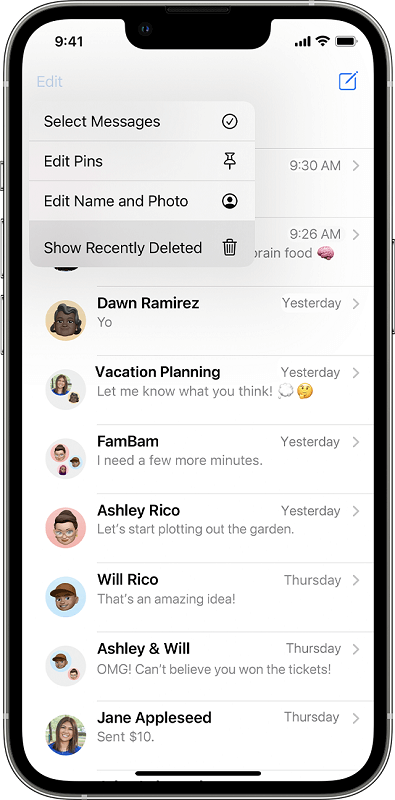
ستكون الرسائل المستردة في صندوق الوارد الخاص بتطبيق الرسائل. العيب الوحيد في ميزة الاسترداد هذه هو أنها لا تسمح لك بإجراء استرداد انتقائي. تحتاج إلى استرداد المحادثة بالكامل وليس مجرد اختيار بعض الرسائل النصية منها.
من المهم أيضًا ملاحظة أنه يجب عليك التحديث إلى iOS 16 أولاً قبل فقدان تلك المحادثات.
إذا لم يكن iOS 16 متاحًا حاليًا على جهاز iPhone الخاص بك ، فيمكنك الاستفادة من نسخة iCloud الاحتياطية لاستعادة تلك المحادثات المحذوفة. تحتاج فقط إلى استعادة أحدث نسخة احتياطية (قبل مسح المحادثات) لاستعادة رسائلك.
إليك كيفية استرداد المحادثات المحذوفة على iPhone عبر iCloud:
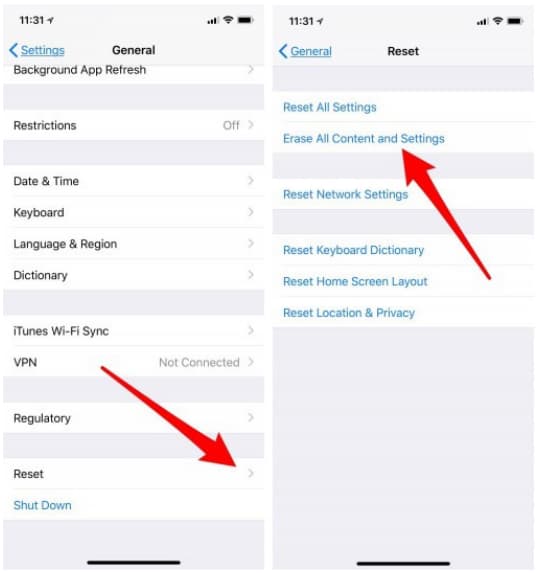
تحقق من تطبيق الرسائل الخاص بك وابحث عن المحادثات المحذوفة التي تم استردادها بالكامل على جهاز iPhone الخاص بك.
على الرغم من أن iCloud يبدو أنه الخيار الأسرع والأكثر ملاءمة للنسخ الاحتياطي ، إلا أنه لا يزال معقدًا للاستخدام عندما يتعلق الأمر باستعادة محتوى النسخ الاحتياطي. هذا لأن iCloud لا يدعم الاستعادة الانتقائية. تحتاج إلى مسح جهازك قبل أن تتمكن من استعادة النسخة الاحتياطية.
يمكننا استعادة الرسائل من نسخة احتياطية على iTunes. إذا كنت تفضل iTunes على iCloud ، فيمكنك أيضًا استخدام ملفات اي تيونز الذي يعلمك كيفية استعادة المحادثات المحذوفة على iPhone. ومع ذلك ، عليك فقط التأكد من أنك قمت بإنشاء نسخة احتياطية قبل وقوع الحادث وإلا فلا داعي لاستعادة النسخة الاحتياطية.
يمكنك أولاً التحقق من تاريخ النسخ الاحتياطي الأخير وتحديد ما إذا كان يناسب استعادته. هنا دليل كامل:
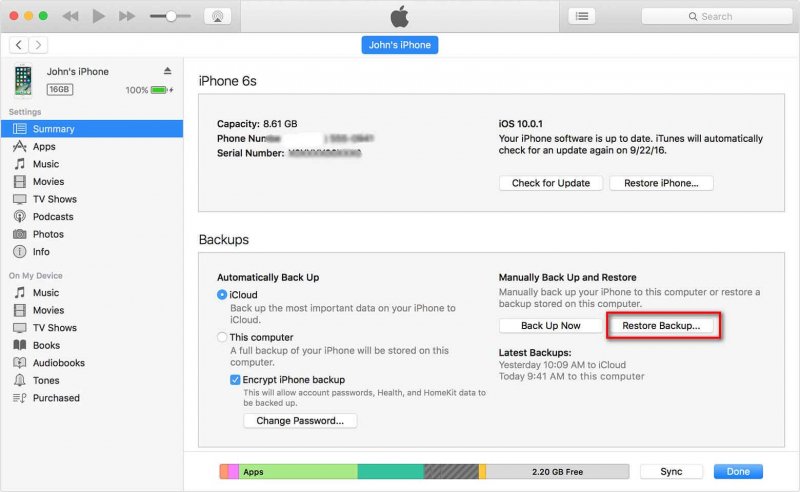
افصل جهازك عن الكمبيوتر وتحقق من عودة المحادثات إلى تطبيق الرسائل.
تمامًا مثل iCloud ، لا يوفر iTunes / Finder استردادًا انتقائيًا. تحتاج إلى استعادة محتوى النسخة الاحتياطية بالكامل للحصول على القليل من البيانات.
نظرًا لعدم وجود نظام iOS 16 لديك حتى الآن وأن iCloud و iTunes غير مناسبين لك ، فإننا نوصي باستخدام أداة استرداد احترافية. FoneDog iOS Data Recovery يقدم لك نصائح مفيدة حول كيفية استعادة المحادثات المحذوفة على iPhone.
دائرة الرقابة الداخلية لاستعادة البيانات
استرجع الصور ومقاطع الفيديو وجهات الاتصال والرسائل وسجلات المكالمات وبيانات WhatsApp والمزيد.
استرجع البيانات من iPhone و iTunes و iCloud.
متوافق مع أحدث أجهزة iPhone و iOS.
تحميل مجانا
تحميل مجانا

لديها 3 طرق استرداد رئيسية يمكنك استخدامها.
ما يميز FoneDog iOS Data Recovery هو خيار الاسترداد الانتقائي ومعاينة الملف. يمكنك فقط اختيار البيانات المطلوبة لاستعادتها بالإضافة إلى أنه يمكنك عرضها قبل الاسترداد لضمان حصولك على الملفات الصحيحة.
يحتوي FonDog iOS Data Recovery أيضًا على واجهة سهلة ، تعتمد على النقر بحيث يمكن لجميع مستويات المستخدم استرداد أي ملفات محذوفة بسهولة بنقرات قليلة.
هنا هو الدليل الكامل حول كيفية الاستخدام FoneDog iOS Data Recovery:
(أ) إذا اخترت استعادة من دائرة الرقابة الداخلية الأجهزة

(ب) إذا كنت تستخدم الاسترداد من iCloud Backup

(ج) إذا كنت تستخدم استعادة من اي تيونز

باستخدام FoneDog iOS Data Recovery ، يمكنك استرداد أي بيانات بسرعة دون الخوف من الكتابة فوق البيانات.
الناس اقرأ أيضاخطوات مفصلة لتسجيل FoneDog iOS Data Recoveryأفضل بديل لاستعادة بيانات iOS مع Disk Drill 3!
لقد تعلمت للتو كيفية استعادة المحادثات المحذوفة على اي فون. للتلخيص ، يمكنك الاستفادة من نظام التشغيل iOS 16 الذي تم إصداره حديثًا واسترداد المحادثات المحذوفة من تطبيق الرسائل. بينما لا يزال النسخ الاحتياطي على iCloud و iTunes خيارين مناسبين عندما لا يكون لديك أحدث إصدار من iOS حتى الآن.
أخيرًا ، إذا كنت تفضل استردادًا أفضل وأكثر انتقائية ، فاستخدم FoneDog iOS Data Recovery. يأتي مع 3 طرق استرداد يمكنك الاختيار من بينها.
دعنا نعرف الطريقة الأفضل بالنسبة لك.
اترك تعليقا
تعليق
دائرة الرقابة الداخلية لاستعادة البيانات
طرق لاستعادة البيانات المحذوفة من اي فون أو آي باد3
تحميل مجانا تحميل مجانامقالات ساخنة
/
مثير للانتباهممل
/
بسيطصعبة
:شكرا لك! إليك اختياراتك
Excellent
:تقييم 4.6 / 5 (مرتكز على 107 التقييمات)